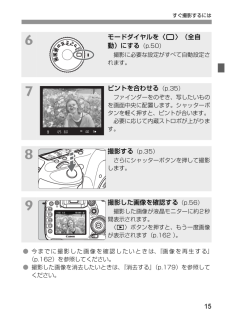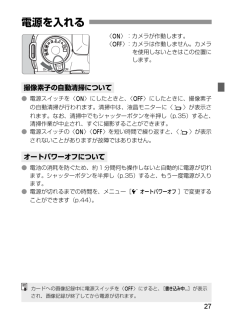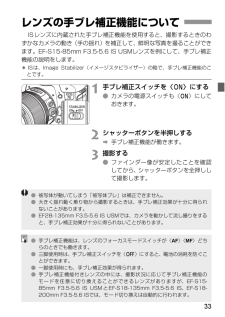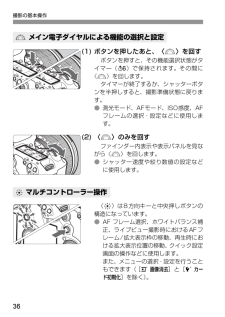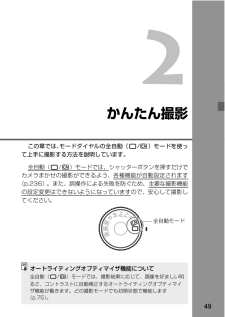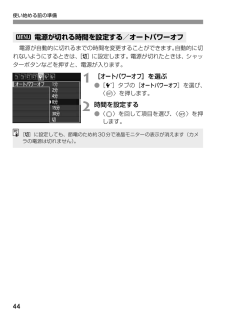Q&A
取扱説明書・マニュアル (文書検索対応分のみ)
"シャッターボタン"2 件の検索結果
"シャッターボタン"10 - 20 件目を表示
全般
質問者が納得AFモードがAIサーボになってるとか?ワンショットフォーカスにしてみてください。サブパネル上の左から2つ目のボタンをおしてサブ電子ダイヤルをまわしてみる。
5338日前view70
全般
質問者が納得50Dと7Dのストロークは概ね同じですよね。また、5D2、1D3、1D4も同じ程度だった気がします。
1DXは明らかに短くなってダイレクトな感じが良好だと感じていましたが、5D3も同様で、7Dより更に短くなっていますので、仕様でしょう。
もしかしたら組み付け不良の可能性も無いとは言えませんが、半押しフォーカシングとレリーズのそれぞれがアクティブのようですので、なんとも分かりかねます。
個人的にはバネを押し込んでいるようなシャッタは好きではないので、短いのは歓迎なのですが・・・慣れるに従って違和感はなくなっ...
4257日前view55
16(p.**)の**部は参照ページを示しています。各部の名称外部マイク入力端子(p.151)HDMIミニ出力端子 (p.177)映像/音声出力・デジタル端子(p.176、190)シンクロ端子(p.130)リモコン端子(p.108)(N3タイプ)表示パネル(p.18)アクセサリーシュー(p.129)EFレンズ取り付け指標 (p.31)グリップ(電池室)DCカプラーコード通し部(p.234)リモコン受信部(p.110)シンクロ接点 シャッターボタン(p.35)モードダイヤル(p.20)マイク(p.157)レンズロックピンレンズマウント接点(p.13)絞り込みボタン (p.101)内蔵ストロボ/ AF補助光投光部(p.111 /91)赤目緩和/セルフタイマーランプ(p.112 /94)ストラップ取り付け部(p.23)レンズロック解除ボタン(p.32)端子カバーミラー(p.109、187)〈U〉表示パネル照明ボタン(p.37)〈B〉マルチファンクションボタン(p.88、114)〈n〉測光 モード選択/ホワイトバランス選択ボタン(p.103 /70)〈o〉AFモード選択/ドライブモード選択ボタン(p.84 /93...
15すぐ撮影するには6モードダイヤルを〈1〉(全自動)にする(p.50) 撮影に必要な設定がすべて自動設定されます。7ピントを合わせる (p.35) ファインダーをのぞき、写したいものを画面中央に配置します。シャッターボタンを軽く押すと、ピントが合います。 必要に応じて内蔵ストロボが上がります。8撮影する (p.35) さらにシャッターボタンを押して撮影します。9撮影した画像を確認する (p.56) 撮影した画像が液晶モニターに約2秒間表示されます。 〈x〉ボタンを押すと、もう一度画像が表示されます(p.162 )。●今までに撮影した画像を確認したいときは、 『画像を再生する』(p.162)を参照してください。●撮影した画像を消去したいときは、『消去する』(p.179)を参照してください。
20各部の名称モードダイヤル全自動モード基本操作はシャッターボタンを押すだけです。被写体に応じてカメラまかせの全自動撮影ができます。1:全自動(p.50)C:クリエイティブ全自動(p.53)F:バルブ(p.107)a:マニュアル露出(p.102)f:絞り優先AE(p.100)s:シャッター優先AE(p.98)d:プログラムAE(p.96)カメラユーザー設定カメラに設定されているほとんどの内容を、w、x、yに登録することができます(p.223)。
28電源を入れる電池の残量は、電源スイッチを〈1〉にしたときに、6段階で表示されます。電池マークが点滅(b)したら、もうすぐ電池切れになります。撮影可能枚数の目安●撮影可能枚数は、フル充電のバッテリーパック LP-E6使用、ライブビュー撮影なし、CIPA(カメラ映像機器工業会)の試験基準によります。●バッテリーグリップBG-E7使用時の撮影可能枚数は、カメラ単体時の約2倍になります(LP-E6×2個使用時) 。単3形アルカリ乾電池使用時の撮影可能枚数(常温23℃)は、ストロボ撮影なしで約400枚、ストロボ50%使用で約300枚です。電池チェックについて表示残量(%) 100~70 69~50 49~20 19~10 9~1 0温度 常温(+23℃) 低温(0℃)ストロボ撮影なし 約1000枚 約900枚50%ストロボ撮影 約800枚 約750枚●下記の操作を行うと、撮影可能枚数が少なくなります。・シャッターボタン半押し状態を長く続ける。・AFのみ行って撮影しない操作を頻繁に行う。・液晶モニターを頻繁に使用する。・レンズの手ブレ補正機能を使用する。●レンズの動作にはカメラ本体の電源を使用します。使用するレンズに...
27〈1〉:カメラが作動します。〈2〉:カメラは作動しません。カメラを使用しないときはこの位置にします。●電源スイッチを〈1〉にしたときと、〈2〉にしたときに、撮像素子の自動清掃が行われます。清掃中は、液晶モニターに〈f〉が表示されます。なお、清掃中でもシャッターボタンを半押し(p.35)すると、清掃作業が中止され、すぐに撮影することができます。●電源スイッチの〈1〉〈2〉を短い時間で繰り返すと、〈f〉が表示されないことがありますが故障ではありません。●電池の消耗を防ぐため、約1分間何も操作しないと自動的に電源が切れます。シャッターボタンを半押し(p.35)すると、もう一度電源が入ります。●電源が切れるまでの時間を、メニュー[5 オートパワーオフ ]で変更することができます(p.44)。電源を入れる撮像素子の自動清掃についてオートパワーオフについてカードへの画像記録中に電源スイッチを〈2〉にすると、[ 書き込み中... ]が表示され、画像記録が終了してから電源が切れます。
33ISレンズに内蔵された手ブレ補正機能を 使用すると、撮影するときのわずかなカメラの動き(手の揺れ)を補正して、鮮明な写真を撮ることができます。EF-S15-85mm F3.5-5 .6 IS USMレンズを例にして、手ブレ補正機能の説明をします。* ISは、Image Stabilizer (イメージスタビライザー)の略で、手ブレ補正機能のことです。1手ブレ補正スイッチを〈1〉にする●カメラの電源スイッチも〈1〉にしておきます。2シャッターボタンを半押しするB手ブレ補正機能が働きます。3撮影する●ファインダー像が安定したことを確認してから、シャッターボタンを全押しして撮影します。レンズの手ブレ補正機能について●被写体が動いてしまう「被写体ブレ」は補正できません。●大きく揺れ動く乗り物から撮影するときは、手ブレ補正効果が十分に得られないことがあります。●EF28-135mm F3.5-5.6 IS USMでは、カメラを動かして流し撮りをすると、手ブレ補正効果が十分に得られないことがあります。●手ブレ補正機能は、レンズのフォーカスモードスイッチが〈AF〉〈MF〉どちらのときでも働きます。●三脚使用時は、手ブレ...
34視度調整つまみを回す●ファインダー内のAFフレームが最も鮮明に見えるように、つまみを右または左に回します。●つまみが回しにくいときは、アイカップを取り外します(p.108)。手ブレのない鮮明な画像を撮るために、カメラが動かないようにしっかり構えて撮影します。①右手でグリップを包むようにしっかりと握ります。②左手でレンズを下から支えるように持ちます。③右手人差し指の腹をシャッターボタンに軽くのせます。④脇をしっかり締め、両ひじを軽く体の前に付けます。⑤カメラを額に付けるようにして、ファインダーをのぞきます。⑥片足を軽く踏み出して、体を安定させます。撮影の基本操作ファインダーが鮮明に見えるように調整するカメラの構え方視度調整してもファインダーが鮮明に見えない方は、別売の視度補正レンズEgの使用をおすすめします。縦位置横位置液晶モニターを見ながら撮影するときは、131ページを参照してください。
36撮影の基本操作(1) ボタンを押したあと、〈 6〉を回すボタンを押すと、その機能選択状態がタイマー(9)で保持されます。その間に〈6〉を回します。タイマーが終了するか、シャッターボタンを半押しすると、撮影準備状態に戻ります。●測光モード、AFモード、ISO感度、AFフレームの選択・設定などに使用します。(2) 〈6〉のみを回すファインダー内表示や表示パネルを見ながら〈6〉を回します。●シャッター速度や絞り数値の設定などに使用します。〈9 〉は8方向キーと中央押しボタンの構造になっています。●AF フレーム選択、ホワイトバランス補正、ライブビュー撮影時におけるAFフレーム/拡大表示枠の移動、再生時における拡大表示位置の移動、クイック設定画面の操作などに使用します。また、メニューの選択・設定を行うこともできます([3 画像消去 ]と[5 カード初期化]を除く)。6 メイン電子ダイヤルによる機能の選択と設定9 マルチコントローラー操作
49かんたん撮影この章では、モードダイヤルの全自動(1/C)モードを使って上手に撮影する方法を説明しています。全自動(1 /C )モードでは、 シャッターボタンを押すだけでカメラまかせの撮影ができるよう、各種機能が自動設定されます(p.236)。また、誤操作による失敗を防ぐため、主要な撮影機能の設定変更はできないようになっています ので、安心して撮影してください。全自動モードオートライティングオプティマイザ機能について全自動(1/C)モードでは、撮影結果に応じて、画像を好ましい明るさ、コントラストに自動補正するオートライティングオプティマイザ機能が働きます。どの撮影モードでも初期状態で機能します(p.75)。
44使い始める前の準備電源が自動的に切れるまでの時間を変更することができます。自動的に切れないようにするときは、[切]に設定します。電源が切れたときは、シャッターボタンなどを押すと、電源が入ります。1[オートパワーオフ ]を選ぶ●[5]タブの[ オートパワーオフ ]を選び、〈0〉を押します。2時間を設定する●〈5〉を回して項目を選び、〈0〉を押します。3 電源が切れる時間を設定する/オートパワーオフ[切]に設定しても、節電のため約30分で液晶モニターの表示が消えます(カメラの電源は切れません)。
- 1